-
Meld u aan bij uw account bij Microsoft365.com.
-
Selecteer Word of OneNote.
-
Open uw document of notitieblokpagina en selecteer > Insluitende lezer weergeven

-
In OneNote voor Windows 10: Open de OneNote-app en selecteer een notitieblok. Selecteer vervolgens > Insluitende lezer

-
In de webversie van Outlook: meld u aan bij Microsoft365.com, selecteer E-mail en open een e-mail. Selecteer Meer opties

-
-
Selecteer Grammaticaopties

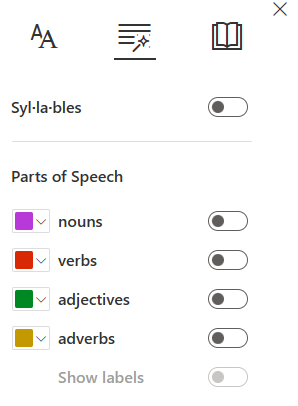
-
Kies wat u wilt markeren:
-
Lettergreep splitst woorden door kleine puntjes tussen lettergrepen te plaatsen.
-
Schakel onder SpraakonderdelenZelfstandige naamwoorden, Werkwoorden of Bijvoeglijke naamwoorden in om elk zelfstandig naamwoord, werkwoord of bijvoeglijk naamwoord op de pagina te markeren met een kleur die overeenkomt met de kleur van het label.
-
-
Open de OneNote-app en selecteer leerhulpmiddelen > Insluitende lezer.
-
Selecteer Grammaticaopties

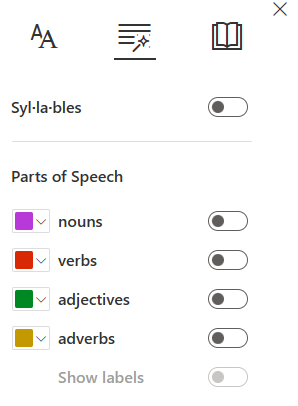
-
Kies welke spraakonderdelen u wilt markeren:
-
Begrip toont kleine, driehoekige haakjes rond werkwoordparen van onderwerp om lezers te helpen complexe zinnen te begrijpen.
-
Lettergrepen splitst woorden op door kleine puntjes tussen lettergrepen te plaatsen.
-
Zelfstandige naamwoorden, werkwoorden en bijvoeglijke naamwoorden markeren elk zelfstandig naamwoord, werkwoord of bijvoeglijk naamwoord op de pagina in een kleur die overeenkomt met de kleur van de knop.
-
Meer informatie
Insluitende lezer voor Office Online en OneNote gebruiken
Spraak naar tekst transformeren in OneNote
Focus op lijnen gebruiken in Insluitende lezer voor Office Online
Problemen oplossen als er rechthoeken verschijnen op de knoppen in Insluitende lezer










